Du kan få det alt opplysning er et lett Linux-skrivebordsmiljø som ser bra ut
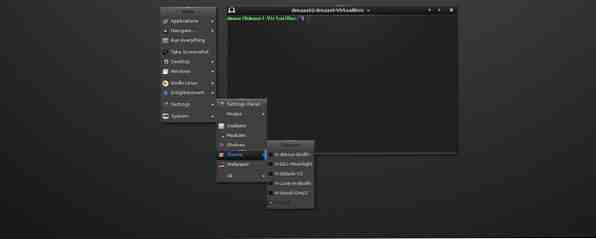
Helt siden utviklingslaget bak GNOME fortsatte sine planer for GNOME 3, har folk blitt scrambling for å finne det nye favoritt skrivebordsmiljøet. Selv om det er mange muligheter tilgjengelig (for eksempel andre GNOME-baserte Gnome-Based Desktop Environments Forklart: MATE vs Gnome Shell vs Unity vs Cinnamon Gnome-Based Desktop Miljøer Forklart: MATE vs Gnome Shell vs. Unity vs. Kanel Siden gnome har gått videre med Gnome Shell-ideen, har Linux-fellesskapet vært i en frenesi for å finne et nytt skrivebordsmiljø som passer for dem. Flertallet av brukerne brukte Gnome ... Les mer, KDE, Xfce og LXDE), du kan fortsatt være på utkikk etter noe annet som er lett å bruke, relativt lett, kraftig og godt utseende. Hvis ingen av de tidligere nevnte skrivebordsmiljøene kjenner din fancy, kan du være interessert i et unikt skrivebordsmiljø med navnet Opplysning.
Om opplysning
Opplysning, eller bare “E”, er et skrivebordsmiljø som faktisk har eksistert siden 1997, men har ikke feilet mye popularitet de siste årene. Utviklerne bak det beskriver Opplysning som “den opprinnelige øye-godterien”, og med den nyeste utgivelsen (E17 på skrivingstidspunktet) som er veldig tydelig. Opplysning er tilgjengelig for installasjon på en rekke distribusjoner, men den er bare offisielt støttet og konfigurert på en håndfull distribusjoner. En av dem er Bodhi Linux, som vi vurderte Bodhi Linux er vakker og fungerer på svært gamle datamaskiner [Linux] Bodhi Linux er vakker og fungerer på svært gamle datamaskiner [Linux] Prøv en lett, vakker Linux distro som fungerer på svært gammel maskinvare. Bodhi Linux kan kjøre på prosessorer med bare 300 MHz, så forestill deg hvor godt det vil fungere på maskinen din. Med opplysningstabellen ... Les mer en stund tilbake, som jeg pleide å teste opp Opplysning.
Første øyekast

Når du først starter Live-miljøet fra Bodhi ISO, kan du velge mellom en rekke forskjellige konfigurasjoner. De spenner fra de mest barske valgene til a “fancy” valg som tilbyr mange gadgets og øye-godteri. Det er til og med bærbarhetsspesifikke og flisebelegg. Jeg valgte den vanlige “Desktop” alternativ, som var den nest tyngste ut av de fire totale valgene. Etterpå kunne jeg også velge mellom flere temaer, men jeg gikk ganske enkelt med standard.

Ved første øyekast ser skrivebordet ganske grei ut. Det skjer ikke mye, og panelet langs bunnen har bare noen få store elementer. Men du begynner å merke at opplysning er faktisk mye kraftigere enn det ser ut til.

Menyen, som kan lanseres fra nederste venstre hjørne, så vel som å klikke på et tomt område på skrivebordet, gir omtrent alle funksjonene som er tilgjengelige i Opplysning - med andre ord styres skrivebordsmiljøet primært via denne menyen . Fra denne menyen kan du starte installerte programmer, navigere til ulike mapper, ta et skjermbilde, endre spesielle skrivebordsinnstillinger (som gadgets, virtuelle skrivebord og hyller), bytte mellom åpne vinduer og få tilgang til systeminnstillingene.
Gadgets og hyller

I tillegg til menyen har skrivebordsmiljøet to andre kule funksjoner: gadgets og hyller. Gadgetene er konseptuelt lik widgets som finnes på KDE, men jeg tror ikke de er nesten like kraftige. Det er også færre av dem tilgjengelige, og en selv gjorde systemet krasj. Vanligvis er det en kul ting å ha, men jeg personlig ville ikke se meg selv bruke dem mye på skrivebordet.
Hylle er i hovedsak paneler, hvorav du kan ha flere plassert langs kantene på skjermen. Panelene kan fylles med de samme gadgetene du kan legge til på skrivebordet. Dette er et bedre sted å sette dem (etter min mening), men la gadgets plasseres på selve skrivebordet eller i en hylle er en fin måte å holde ting fleksible og tilpassbare for brukeren.
temaer
Opplysning er kjent for sine mer avanserte temaer, og det kommer med en håndfull av dem. Du kan alltid se etter mer, men her er noen skjermbilder av de som kommer med opplysning (i hvert fall i Bodhi Linux):




Som du kan se, kan temaene endre skrivebordet litt for å gi det utseendet du ønsker.
innstillinger

Opplysning er overraskende konfigurerbar. Du finner alle tilgjengelige innstillinger under Innstillinger-delen av menyen. Det er mange kategorier her, som vist ovenfor.
Utvalget av tilgjengelige innstillinger er rikelig, men også litt forvirrende. Utviklerne prøver å organisere mulighetene så godt som mulig, men det kan fortsatt være litt å lære å finne ut hvor visse innstillinger er. Ikke et stort problem så lenge de ønskede innstillingene er tilgjengelige, men det kan fortsatt være en liten ulempe. Ellers er jeg glad for at det er så mange alternativer å konfigurere.
Ser og systemressurser
Opplysning ser bra ut, som det fremgår av detaljert oppmerksomhet på vinduer og menyer. Selv terminalen ser ut til å ha et lite futuristisk utseende med standardtemaet.

Til tross for det flotte utseende, er skrivebordsmiljøet fortsatt på den nedre enden av systemressursbruk. Selv om det avhenger av hvilke valg du har gjort tidligere, kan du forvente en ballparkfigur på 250 MB RAM-bruk av Enlightenment. Dette er ikke like lett som Xfce eller LXDE, men det er omtrent samme bruk som GNOME, men med muligens bedre utseende (avhengig av hvordan du ser det).
Konklusjon
Jeg tror Enlightenment fortjener litt mer oppmerksomhet fordi det er et verdig skrivebordsmiljø som kan passe til mange menneskers behov. Dessverre er det vanskelig å finne en riktig konfigurert distribusjon, men Bodhi Linux er et godt valg da det er basert på Ubuntu (som vi har en informativ guide til). I alle fall er det absolutt verdt å prøve å se om det kan være ditt neste skrivebordsmiljø.
Hvilket skrivebordsmiljø bruker du? Hva er ditt favoritt skrivebordsmiljø som ikke er GNOME, KDE, Xfce eller LXDE? Gi oss beskjed i kommentarene!


